Richten Sie eine Bibliothek ein, um das Auschecken von Dateien zu verlangen
Eine Möglichkeit, die Zusammenarbeit an Dokumenten zu steuern, besteht darin, das Auschecken von Dateien zu verlangen, insbesondere wenn mehrere Benutzer Zugriff auf die Bibliothek haben. Wenn eine Ausleihe aus der Bibliothek erforderlich ist, können andere Personen diese nicht überschreiben. Sie laufen jedoch Gefahr, andere daran zu hindern, die neuesten Änderungen zu sehen, oder selbst Änderungen vorzunehmen. Wenn andere an dem Dokument arbeiten müssen, ist es wichtig, dass Dateien schnell wieder eingecheckt werden.
Hinweis: Konfigurieren Sie Ihre Bibliothek nicht so, dass ein Auschecken erforderlich ist, wenn Benutzer Dokumente in der Bibliothek gemeinsam erstellen möchten. Benutzer können nicht gleichzeitig an Dokumenten arbeiten, wenn das erforderliche Auschecken aktiviert ist.
Auschecken von Dateien zum Bearbeiten erforderlich
Hinweis: Nur Benutzer mit Vollzugriffs- oder Entwurfsberechtigungen können Bibliotheken so einrichten, dass sie das Auschecken von Dateien erfordern.
Gehen Sie zu der Bibliothek, in der Sie arbeiten möchten.
Wählen Sie Einstellungen
 > Bibliothekseinstellungen .
> Bibliothekseinstellungen .Wenn Sie diese Menüelemente nicht sehen, wählen Sie im Menüband Bibliothek und in der Gruppe Einstellungen Bibliothekseinstellungen aus.
Wählen Sie auf der Seite Einstellungen unter Allgemeine Einstellungen Versionseinstellungen aus.
Im Abschnitt Auschecken erforderlich unter Sollen Dokumente ausgecheckt werden, bevor sie bearbeitet werden können? , wählen Sie Ja .
Um Ihre Einstellungen zu speichern und zur Seite Bibliothekseinstellungen zurückzukehren, wählen Sie OK .
Wenn du das tust ... | Das ist, was passiert… |
|---|---|
Erstellen Sie eine Datei oder fügen Sie einer Bibliothek eine Datei hinzu | Die Datei wird zunächst an Sie ausgecheckt. Sie müssen es in die Bibliothek einchecken, bevor andere es sehen und damit arbeiten können. |
Öffnen Sie eine Datei zum Bearbeiten | Die Datei wird automatisch an Sie ausgecheckt, wenn Sie Bearbeiten auswählen. Ein Nachrichtendialog weist Sie darauf hin, dass Sie die Datei auschecken, und bietet Ihnen die Möglichkeit, sie in Ihrem lokalen Entwurfsordner zu bearbeiten. Nach dem Auschecken wird das Dateisymbol mit einem grünen, nach unten weisenden Pfeil bedeckt, was darauf hinweist, dass die Datei nun ausgecheckt ist. Niemand sonst kann die Datei ändern, und niemand sonst kann Ihre Änderungen sehen, während Sie sie ausgecheckt haben. |
Nehmen Sie Änderungen an den Informationen über die Datei vor (Eigenschaften) | Wenn die Datei noch nicht an Sie ausgecheckt ist, müssen Sie sie auschecken, bevor Sie Änderungen an ihren Eigenschaften wie Titel, Autorname, Fälligkeitsdatum, Wortzahl usw. vornehmen können. Ihre Änderungen werden erst wirksam, wenn Sie die Datei wieder einchecken. |
Versuchen Sie, eine Datei zu öffnen, die an eine andere Person ausgecheckt ist | Die Optionen „ Auschecken" und „Einchecken " sind nicht verfügbar. Sie können keine Datei auschecken, die jemand anderes ausgecheckt hat. Wenn Sie dies versuchen, wird ein Meldungsdialogfeld angezeigt, das Sie darüber informiert, dass die Datei von jemand anderem ausgecheckt wurde. Um herauszufinden, wer die Datei ausgecheckt hat, bewegen Sie den Mauszeiger über das Dateisymbol. Der Name der Person, die es ausgecheckt hat, erscheint in einem Tooltip. Sie können sich an diese Person wenden, um das Einchecken der Datei anzufordern, wenn Sie sie schnell benötigen. |
Checken Sie die Datei ein | Sie werden aufgefordert, einen Kommentar zu den vorgenommenen Änderungen einzugeben. Wenn Ihre Bibliothek Versionen verfolgt, wird Ihr Kommentar Teil des Versionsverlaufs. Wenn sowohl Haupt- als auch Nebenversionen nachverfolgt werden, werden Sie aufgefordert, den Versionstyp auszuwählen, den Sie einchecken. Weitere Informationen zur Versionsverwaltung finden Sie unter Siehe auch . |
Lassen Sie die Datei längere Zeit ausgecheckt | Niemand sonst kann Ihre Änderungen sehen oder die Datei bearbeiten, während Sie sie ausgecheckt haben. Dies ist zwar hilfreich, während Sie Änderungen vornehmen, kann aber auch andere daran hindern, die ihnen zugewiesenen Aufgaben auszuführen. Es entspricht sowohl der guten Geschäftspraxis als auch der allgemeinen Höflichkeit, die Datei so schnell wie möglich wieder einzuchecken, nachdem Sie sie ausgecheckt haben. Unter bestimmten Umständen muss ein Administrator möglicherweise das Einchecken der Datei erzwingen. |
Wie konfiguriere ich eine Websitebibliothek so, dass sie ausgecheckt werden muss?
Nur Personen mit Vollzugriffs- oder Entwurfsberechtigungen können Bibliotheken so einrichten, dass sie das Auschecken von Dateien erfordern.
Um das Auschecken von Dateien zu verlangen
Hinweis: Wenn diese Informationen nicht mit dem übereinstimmen, was Sie sehen, verwenden Sie möglicherweise Microsoft 365 nach dem Dienstupgrade. Um die für Sie zutreffenden Informationen zu finden, wählen Sie die Registerkarte Online, 2016, 2013 aus.
Navigieren Sie zu der Bibliothek, in der Sie arbeiten möchten. Wenn der Bibliotheksname nicht im Schnellstartbereich angezeigt wird, wählen Sie Alle Websiteinhalte und dann den Namen Ihrer Bibliothek aus.
Wählen Sie auf dem Menüband in der Gruppe Bibliothekstools die Registerkarte Bibliothek aus.
Wählen Sie Bibliothekseinstellungen
 .
. Wählen Sie auf der Seite „ Bibliothekseinstellungen " unter „ Allgemeine Einstellungen " die Option „ Versionierungseinstellungen " aus.
Im Abschnitt Auschecken erforderlich unter Sollen Dokumente ausgecheckt werden, bevor sie bearbeitet werden können? Frage, wählen Sie Ja .
Um das Dialogfeld zu schließen und zur Seite Bibliothekseinstellungen zurückzukehren, wählen Sie OK .
Wie entferne ich die Checkout-Anforderung aus einer Site-Bibliothek?
Wenn Ihre Organisation nach einer Weile entscheidet, dass das erforderliche Auschecken nicht wirklich erforderlich ist, können Sie die Anforderung entfernen, wenn Sie entweder über die Berechtigung „Vollzugriff" oder „Design" verfügen.
Um die Anforderung zum Auschecken von Dateien zu entfernen
Hinweis: Wenn diese Informationen nicht mit dem übereinstimmen, was Sie sehen, verwenden Sie möglicherweise Microsoft 365 nach dem Dienstupgrade. Um die für Sie zutreffenden Informationen zu finden, wählen Sie die Registerkarte Online, 2016, 2013 aus.
Navigieren Sie zu der Bibliothek, in der Sie arbeiten möchten. Wenn der Bibliotheksname nicht im Schnellstartbereich angezeigt wird, wählen Sie Alle Websiteinhalte und dann den Namen Ihrer Bibliothek aus.
Wählen Sie auf dem Menüband in der Gruppe Bibliothekstools die Registerkarte Bibliothek aus.
Wählen Sie Bibliothekseinstellungen
 .
. Wählen Sie auf der Seite „ Bibliothekseinstellungen " unter „ Allgemeine Einstellungen " die Option „ Versionierungseinstellungen " aus.
Im Abschnitt Auschecken erforderlich unter Sollen Dokumente ausgecheckt werden, bevor sie bearbeitet werden können? Frage, wählen Sie Nein .
Um das Dialogfeld zu schließen und zur Seite Bibliothekseinstellungen zurückzukehren, wählen Sie OK .
Was passiert, wenn eine Site-Bibliothek eine Ausleihanforderung hat?
Eine Möglichkeit, die Zusammenarbeit an Dokumenten zu steuern, besteht darin, das Auschecken von Dateien zu verlangen, insbesondere wenn mehrere Benutzer Zugriff auf die Bibliothek haben. Wenn Sie eine Datei ausgecheckt haben, können Sie sicher sein, dass andere Personen sie nicht überschreiben können. Sie verhindern jedoch auch, dass andere Personen die neuesten Änderungen sehen oder selbst Änderungen vornehmen. Daher ist es wichtig, dass Sie Dateien umgehend wieder einchecken.
Wichtig: Konfigurieren Sie Ihre Site-Bibliothek nicht so, dass ein Auschecken erforderlich ist, wenn Personen beabsichtigen, Dokumente in der Bibliothek gemeinsam zu erstellen. Benutzer können nicht gleichzeitig an Dokumenten arbeiten, wenn das erforderliche Auschecken aktiv ist.
Wenn Sie in einer Bibliothek arbeiten, die das Auschecken von Dateien erfordert, ist es hilfreich, wenn Sie die Auswirkungen Ihrer Aktionen verstehen.
Wenn du das tust… | Das ist, was passiert… |
|---|---|
Erstellen oder fügen Sie eine Datei zu einer Site-Bibliothek hinzu | Die Datei wird zunächst an Sie ausgecheckt. Sie müssen es in die Bibliothek einchecken, bevor andere es sehen und damit arbeiten können. |
Öffnen Sie eine Datei zum Bearbeiten | Die Datei wird automatisch an Sie ausgecheckt, wenn Sie Bearbeiten in <Anwendungsname> auswählen. Ein Nachrichtendialog weist Sie darauf hin, dass Sie die Datei auschecken, und bietet Ihnen die Möglichkeit, sie in Ihrem lokalen Entwurfsordner zu bearbeiten.
Nach dem Auschecken ist das Dateisymbol mit einem grünen, nach unten weisenden Pfeil bedeckt |
Nehmen Sie Änderungen an den Informationen über die Datei vor (Eigenschaften) | Wenn die Datei noch nicht an Sie ausgecheckt ist, müssen Sie sie auschecken, bevor Sie Änderungen an ihren Eigenschaften wie Titel, Autorname, Fälligkeitsdatum, Wortzahl usw. vornehmen können. Ihre Änderungen werden erst wirksam, wenn Sie die Datei wieder einchecken. |
Versuchen Sie, eine Datei zu öffnen, die an eine andere Person ausgecheckt ist | Die Optionen „ Auschecken" und „Einchecken " sind nicht verfügbar. Sie können keine Datei auschecken, die jemand anderes ausgecheckt hat. Wenn Sie dies versuchen, informiert Sie ein Meldungsdialog darüber, dass die Datei von jemand anderem ausgecheckt wurde.
Um herauszufinden, wer die Datei ausgecheckt hat, bewegen Sie den Mauszeiger über das Dateisymbol. Der Name der Person, die es ausgecheckt hat, erscheint in einem Tooltip.
Sie können sich an diese Person wenden, um das Einchecken der Datei anzufordern, wenn Sie sie schnell benötigen. |
Checken Sie die Datei ein | Sie werden aufgefordert, einen Kommentar zu den vorgenommenen Änderungen einzugeben. Wenn Ihre Bibliothek Versionen verfolgt, wird Ihr Kommentar Teil des Versionsverlaufs. Wenn sowohl Haupt- als auch Nebenversionen nachverfolgt werden, werden Sie aufgefordert, den Versionstyp auszuwählen, den Sie einchecken. Weitere Informationen zur Versionsverwaltung finden Sie unter Siehe auch . |
Lassen Sie die Datei längere Zeit ausgecheckt | Niemand sonst kann Ihre Änderungen sehen oder die Datei bearbeiten, während Sie sie ausgecheckt haben. Dies ist zwar hilfreich, während Sie Änderungen vornehmen, kann aber auch andere daran hindern, die ihnen zugewiesenen Aufgaben auszuführen. Es entspricht sowohl der guten Geschäftspraxis als auch der allgemeinen Höflichkeit, die Datei so schnell wie möglich wieder einzuchecken, nachdem Sie sie ausgecheckt haben. Unter bestimmten Umständen muss ein Administrator möglicherweise das Einchecken der Datei erzwingen. |
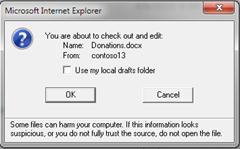
 , was darauf hinweist, dass die Datei jetzt ausgecheckt ist. Niemand sonst kann die Datei ändern, und niemand sonst kann Ihre Änderungen sehen, während Sie sie ausgecheckt haben.
, was darauf hinweist, dass die Datei jetzt ausgecheckt ist. Niemand sonst kann die Datei ändern, und niemand sonst kann Ihre Änderungen sehen, während Sie sie ausgecheckt haben.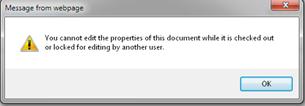
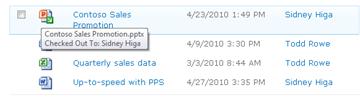
No comments:
Post a Comment